自学Linux Shell2.1-进入shell命令行
Posted CARLOS_CHIANG
tags:
篇首语:本文由小常识网(cha138.com)小编为大家整理,主要介绍了自学Linux Shell2.1-进入shell命令行相关的知识,希望对你有一定的参考价值。
2.1-进入shell命令行
进入文本命令行界面(CLI)两种方法:
- 控制台终端
- 图形化终端
1. 通过Linux控制台终端访问CLI
按下Ctrl+Alt组合健,然后按功能健(F1~F7)进入要使用的虚拟控制台。功能键F1生成虚拟控制台1,F2生成虚拟控制台2,依次类推
Linux发行版通常使用Ctrl+Alt组合健+F1/F7进入图形界面,Ubuntu使用F7,RHEL使用F1
知识点: 将终端背景色设置成白色
方法一:setterm --inversescreen on (off变回原黑色)

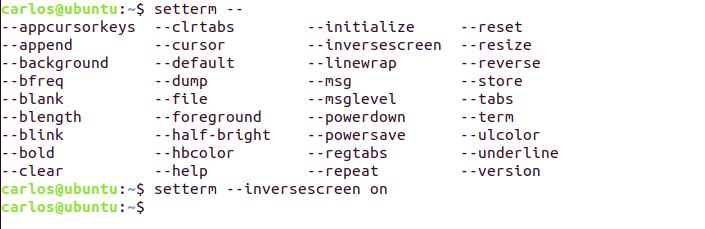
方法二: setterm --background white
setterm --background black
setterm --参数
1 简洁8色如下:黑色,红色,绿色,黄色,蓝色,洋红色,青色,或白色 2 black, red, green, yellow, blue, magenta, cyan, or white. 3 4 16色是8色加上灰度或明暗,在红色、绿色、黄色、蓝色、洋红色、青色或白色之后加上灰度或明暗 5 red, green, yellow, blue, magenta, cyan, or white + grey 或 bright 6 7 各种颜色选项可以独立设置,其中设置多个模式的结果(例如,下划线和-半明亮)是硬件相关的。 8 9 -term 终端名字 10 覆盖环境变量TERM. 11 12 -reset 显示终端重置字符串,它通常将终端重新设置为电源的状态??(测试未见任何效果) 13 14 -initialize 清空屏幕。 15 16 -cursor [on|off] 显示或关闭光标(测试时,没有效果) 17 18 -repeat [on|off] 只在虚拟主机上有效:键盘打开或关闭(测试时,显示不支持) 19 20 -appcursorkeys [on|off] 只在虚拟主机上有效 21 将光标键应用程序模式设置为on或off. 22 23 -linewrap [on|off] (virtual consoles only) 24 自动换行或关闭。 25 26 -default:将终端的呈现选项设置为默认值。 27 28 -foreground 8-color|default 设置前景文本颜色 29 30 -background 8-color|default 设置背景文本颜色。 31 32 -ulcolor 16-color (virtual consoles only)为加下划线的字符设置颜色。 33 34 -hbcolor 16-color (virtual consoles only)设置半明字符的颜色。 35 36 -inversescreen [on|off] (virtual consoles only)颠倒的屏幕颜色。前台和后台交换,下划线和半亮交换。 37 38 -bold [on|off] 打开或关闭粗体(额外亮度)模式 39 40 -half-bright [on|off]将昏暗(半亮度)模式开启或关闭 41 42 -blink [on|off]开启或关闭闪烁模式 43 44 -reverse [on|off]打开或关闭反向视频模式,字符和字符背景交换颜色(-inversescreen是全屏交换) 45 46 -underline [on|off]在开启或关闭状态下显示下划线模式 47 48 -store 存储终端当前的呈现选项 49 50 -clear all:同命令clear 51 52 -clear rest:测试时报参数错误 53 54 -tabs [tab1 tab2 tab3 ...] 不带参数,测试结果如下。带参数没效果。 55 root@myzr:~# setterm -tabs 56 10 20 30 40 50 60 70 57 12345678901234567890123456789012345678901234567890123456789012345678901234567890 58 T T T T T T T T T T T 59 60 -clrtabs [tab1 tab2 tab3 ...] 测试时报终端不支持:setterm: terminal xterm does not support --clrtabs 61 62 -regtabs [1-160] 测试时报终端不支持:setterm: terminal xterm does not support --regtabs 63 64 -blank [0-60|force|poke] 设置不活动的时间间隔,在几分钟内,之后屏幕将自动变白(如果可用的话,使用APM) 65 force:即使按键被按下,也要保持屏幕空白。 66 poke:开启屏幕 67 68 -dump [1-NR_CONS] 将给定虚拟控制台(带有属性)的快照写入-file选项中指定的文件,覆盖该文件,默认文件是screen.dump 69 70 -append [1-NR_CONS] 类似-dump,但是将其附加到快照文件,而不是重写它。 71 72 -file dump文件名 73 74 -msg [on|off] 启用或禁用发送内核printk()消息到控制台。 75 76 -msglevel 1-8 设置内核打印等级。 77 78 -powersave on|vsync 将监视器放入VESA vsync挂起模式。测试无效 79 80 -powersave hsync 将监视器放入VESA hsync挂起模式。测试无效 81 82 -powersave powerdown 将监视器放入VESA关闭模式。测试无效 83 84 -powersave [off]节能模式。测试无效 85 86 -powerdown [0-60]测试无效 87 88 -blength [0-2000]:以毫秒为间隔设置钟的持续时间,没有参数,默认是0。测试时不支持 89 90 -bfreq [freqnumber] 将钟频率设置为赫兹,没有参数,默认是0。测试时不支持 91 92 -version 输出版本信息 93 94 -help 输出帮助信息
2. 通过图形化终端访问CLI
|
名称 |
网址 |
|---|---|
|
Eterm |
|
|
Final Term |
|
|
GNOME Terminal |
|
|
Guake |
|
|
Konsole Terminal |
|
|
LillyTerm |
|
|
LXTerminal |
|
|
mrxvt |
|
|
ROXTerm |
|
|
rxvt |
|
|
rxvt-unicode |
|
|
Sakura |
|
|
st |
|
|
Terminator |
|
|
Terminology |
|
|
tilda |
|
|
UXterm |
http://manpages.ubuntu.com/manpages/gutsy/man1/uxterm.1.html |
|
Wterm |
|
|
xterm |
|
|
Xfce4 Terminal |
|
|
Yakuake |
以上是关于自学Linux Shell2.1-进入shell命令行的主要内容,如果未能解决你的问题,请参考以下文章